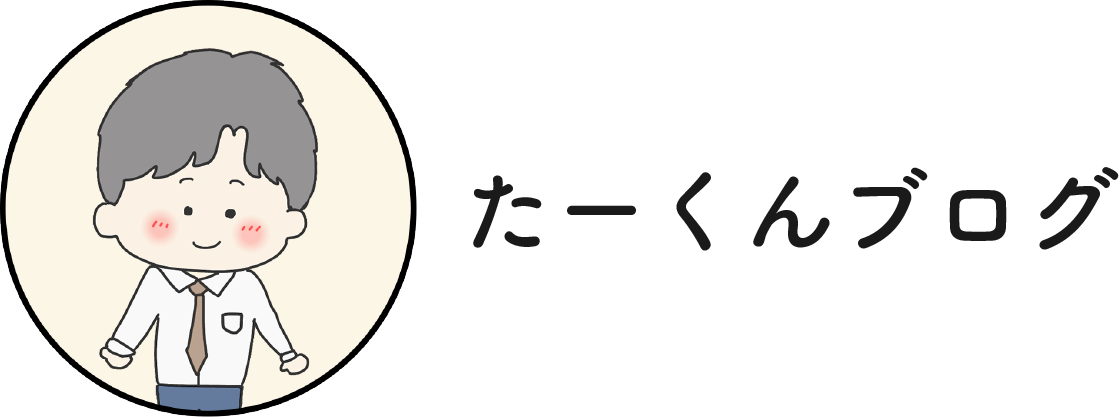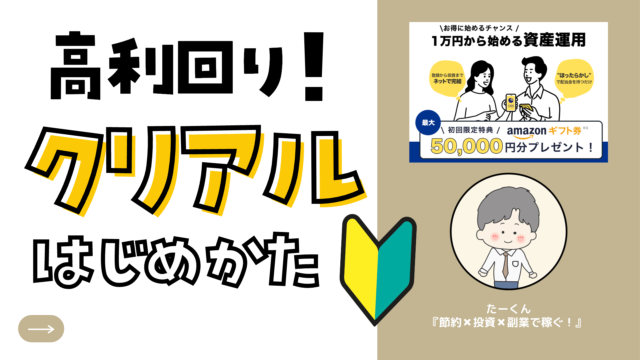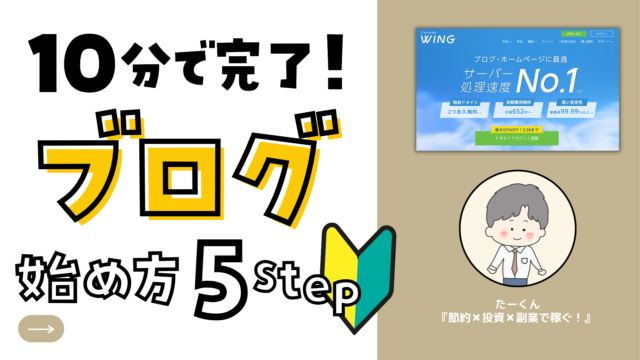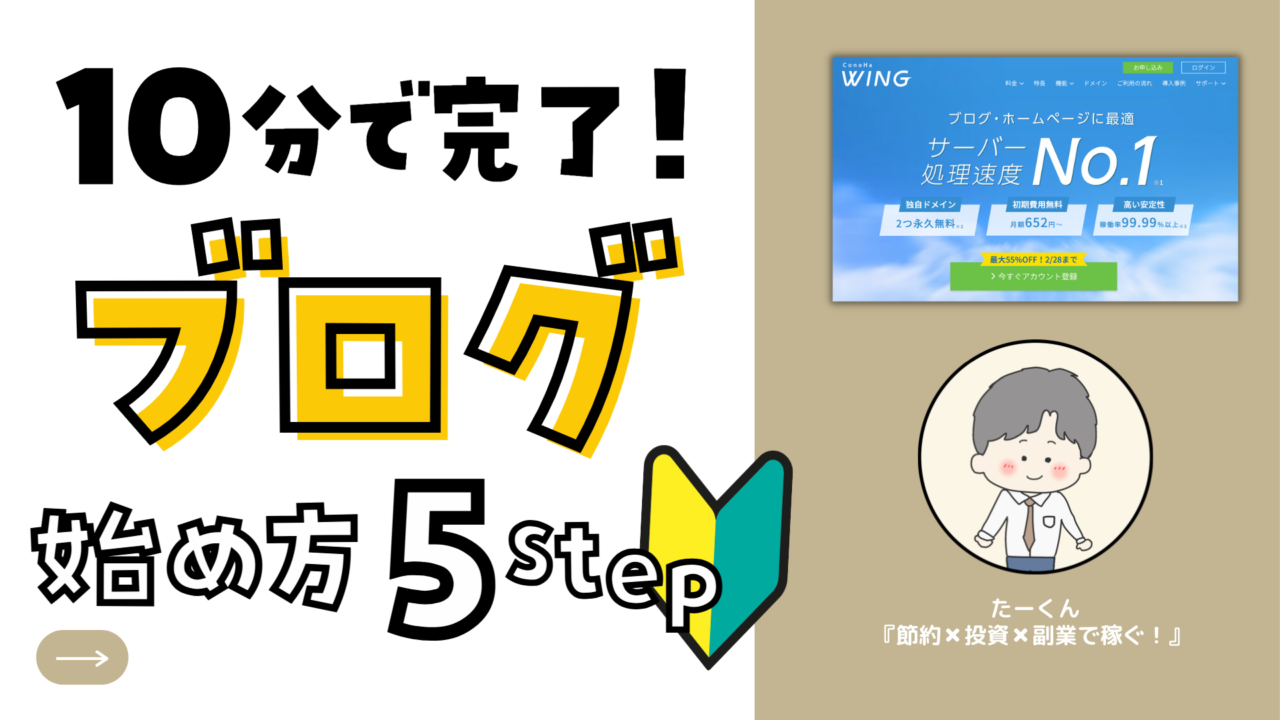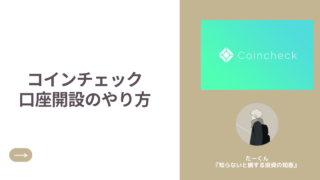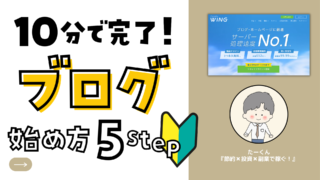ブログでお金を稼ぎたいんだけど何から始めればいいの?
大丈夫!この記事を見れば、ブログデビューは簡単にできるよ!
🔰今回はブログの始め方が分からない、初心者のお悩みを解決するよ🔰
僕もブログを始めて今では月収100万円以上をキープしています。
2023年1月にはなんと!月収500万円以上の確定収益を手に入れました。
ブログで稼げることができれば、利益は青天井で伸びていきます。
会社員を脱サラすることも余裕で可能になります。
↓2021年以降の僕のブログ収益額です。
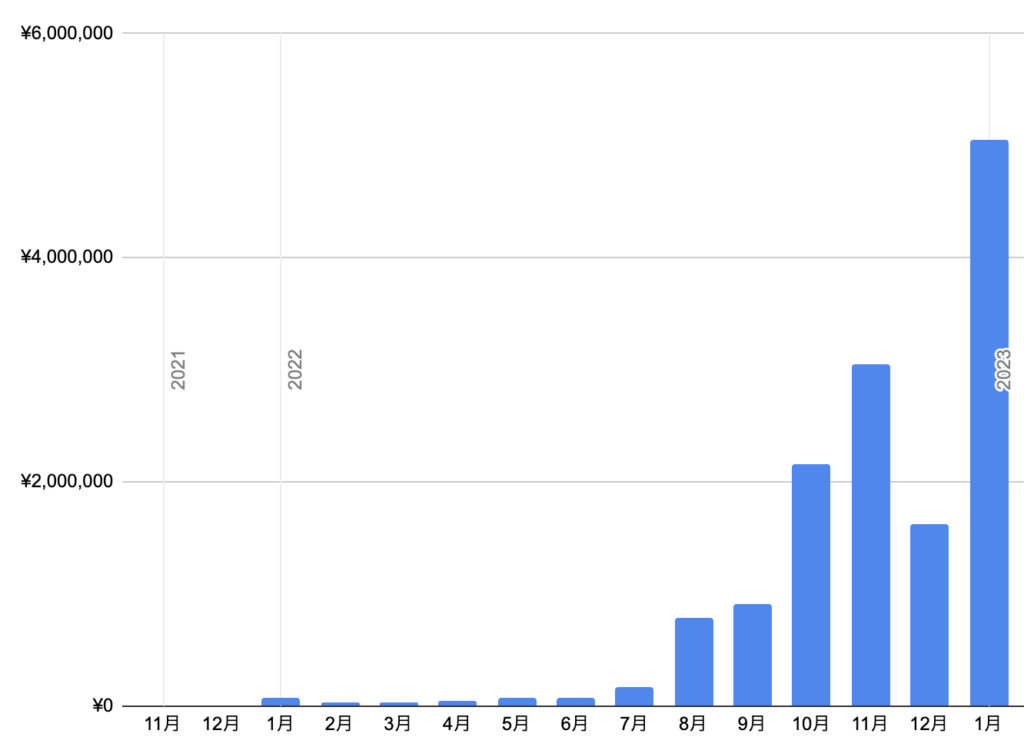
♦︎ブログの収益額↓
- 2021年11月 → ¥4,400
- 2021年12月 → ¥8,800
- 2022年1月 → ¥73,320
- 2022年2月 → ¥35,678
- 2022年3月 → ¥30,222
- 2022年4月 → ¥40,386
- 2022年5月 → ¥68,414
- 2022年6月 → ¥67,402
- 2022年7月 → ¥169,841 (㊗︎10万円突破!)
- 2022年8月 → ¥782,738
- 2022年9月 → ¥915,417
- 2022年10月 → ¥2,157,718(㊗︎100万円突破!)
- 2022年11月 → ¥3,049,991
- 2022年12月 → ¥1,622,171
- 2023年1月 → ¥5,046,556(㊗︎500万円突破!)
✅合計:14,128,139円稼げました。
ブログは誰でも今から稼ぐことが可能!
ブログは最初稼ぐのが大変だけど、一度稼げると半自動的に収益が爆伸びします!
僕と一緒にブログで月5万円の収益化を目指そう!

🔰図解を使用してで丁寧に解説しているので、
初心者でも10分程度でWordPressブログが作れますよ!
WordPressブログの始め方【初心者向け】
🔰まずはブログを始めるまでの全体の流れを知ろう!
WordPressブログの始め方【簡単5ステップ+初期設定】
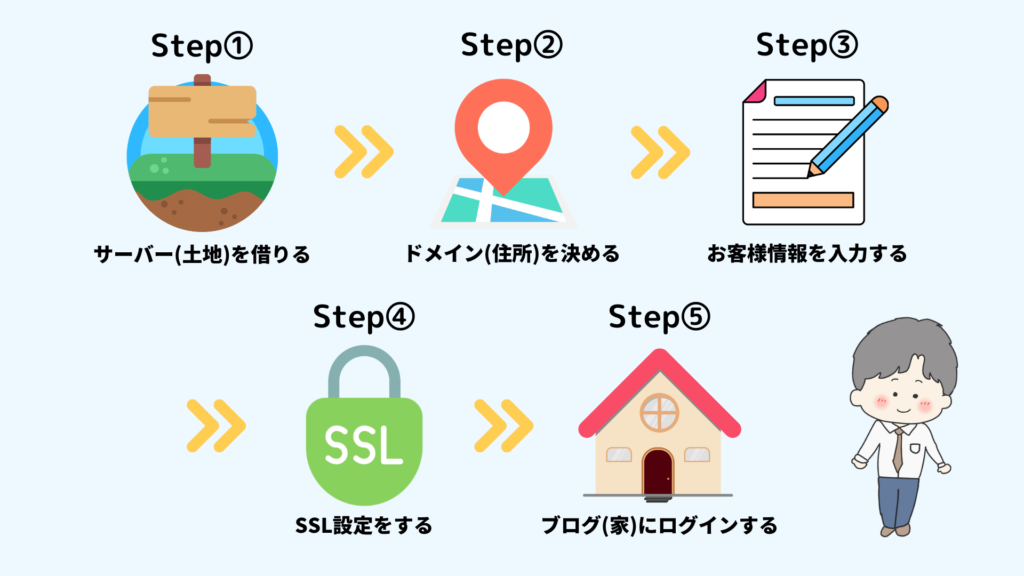
- ステップ①:サーバー(土地)を借りる
- ステップ②:ドメイン(住所)を決める
- ステップ③:お客様情報を入力する
- ステップ④:SSL設定をする
- ステップ⑤:ブログ(家)にログインする
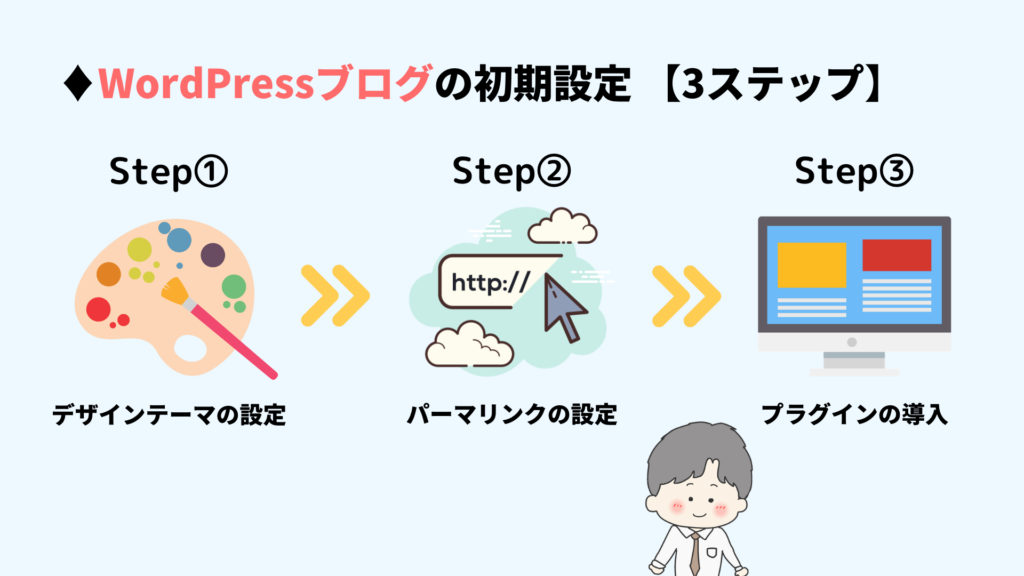
- ステップ①:デザインテーマの設定
- ステップ②:パーマリンクの設定
- ステップ③:プラグインの導入
WordPressブログの始め方はとても簡単で、5ステップになります。
その後、初期設定を3ステップします。
🔰5ステップまでは、最短10分でできます。
「サーバーとかドメインって?」「SSL設定、パーマリンクって何?」
と思うかもですが、全く難しくないので安心してください。
ブログ開設の準備
♦︎ブログ開設に必要な3つのものは以下の通り
- サーバー(土地)
- ブログのデータを保管する場所のこと
- レンタルサーバーを提供している会社を利用する
- ドメイン(住所)
- ブログの住所となる英数字のこと
(例「taaaakun-blog.com」) - 通常は購入後、サーバー側の設定が必要
- ブログの住所となる英数字のこと
- WordPressテーマ
- ブログのレイアウトを決めるもの
- 稼ぐなら有料テーマがおすすめ!
この辺りは特に覚えなくてOK!
「そんなのがあるんだ〜」くらいで大丈夫です。
ではさっそく、ブログを開設していこう〜!
WordPressブログの始め方 【5ステップ】
ステップ①:サーバー(土地)を借りる
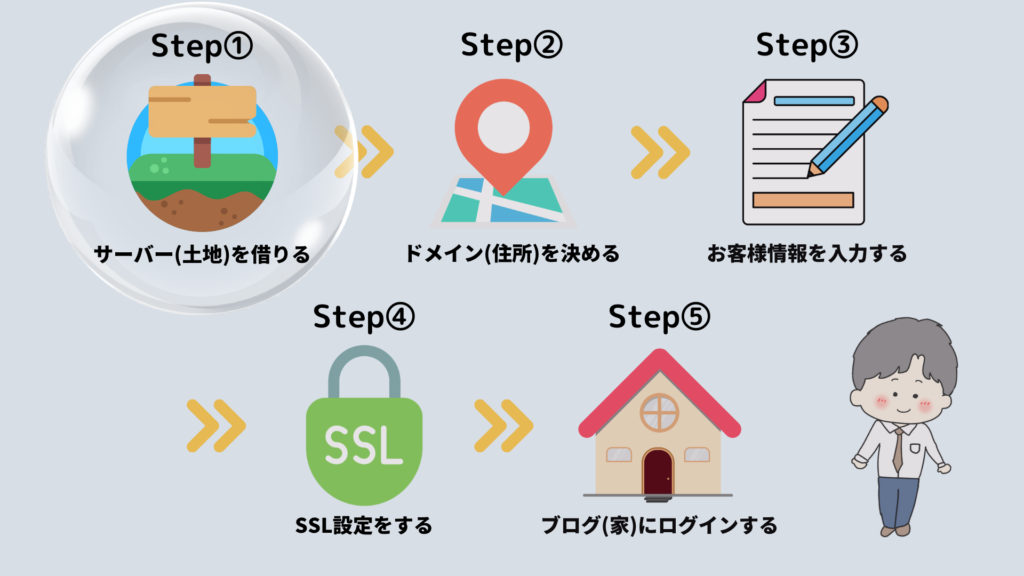
まずはStep①、サーバー(土地)を借りよう!
初心者さんにおすすめしているのは、超大手サーバーの『ConoHa WING』 です。


♦︎ConoHa WINGをおすすめする4つの理由
- 簡単にWordPressを導入できる
- 性能も十分で、処理速度が早い!
- 月額料金が安いので初心者に最適!
- 初期費用0円
- ブログURL(独自ドメイン)が2つ無料
- 月額880円〜
- 操作が分かりやすく初心者向き
- WordPressかんたんセットアップがある
実際に僕も使っているサーバーなので、ご安心ください◎
操作が扱いやすく、値段が安いので初心者の方におすすめ🔰
では早速、『ConoHa WING 申し込みページ』にアクセスしていきましょう!
↑ 上のボタンから公式ページへ。
まずは、ConoHa WING 申し込みページから「今すぐ申し込み」を選びます。
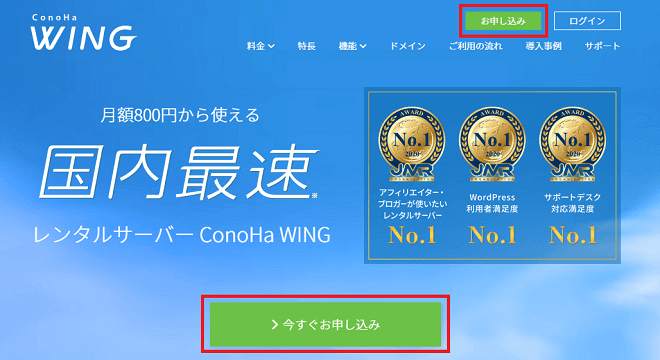
左側の「始めてのご利用の方」に『メールアドレス』と『パスワード』を入力します。
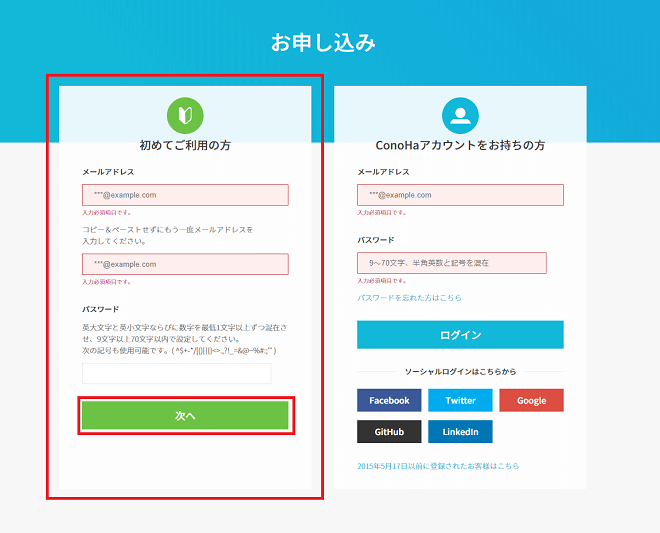
契約プランを選択します。
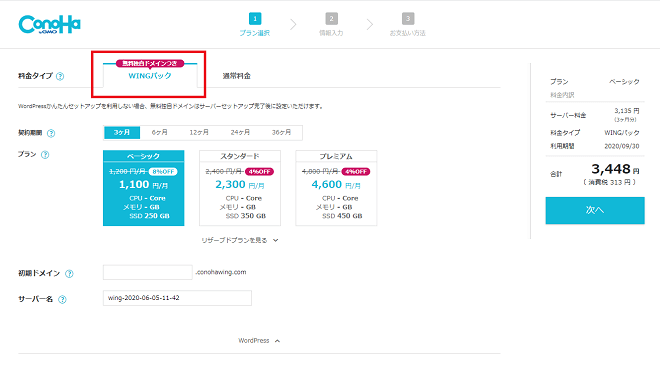
✅料金タイプ
『WINGパック』を選択。
✅ 契約期間
初心者さんには12ヶ月(月額931円)がバランス良くおすすめ!
お試しの方は、3ヶ月や6ヶ月でも◎。
✅プラン
一番安い『ベーシック』で◎
個人ブロガーはベーシックで機能・容量も足ります。
✅初期ドメイン
ドメインを自分で用意するため利用しないです。
この段階では「適当な英数字」を入れておけばOK
ステップ②:ドメイン(住所)を決める
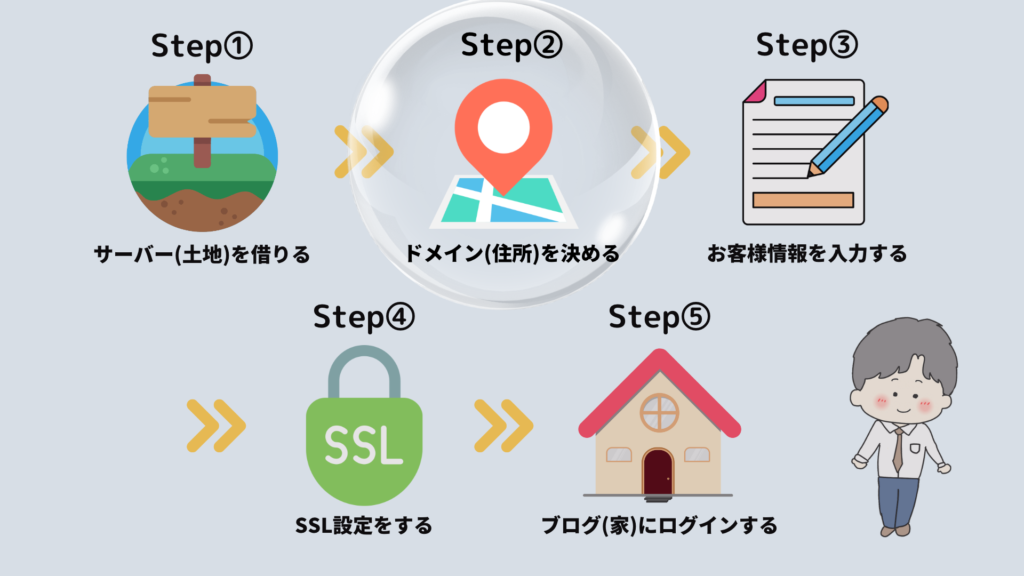
次にStep②、ドメイン(住所)を決めよう!
「WordPressかんたんセットアップ」を必ず利用しましょう。
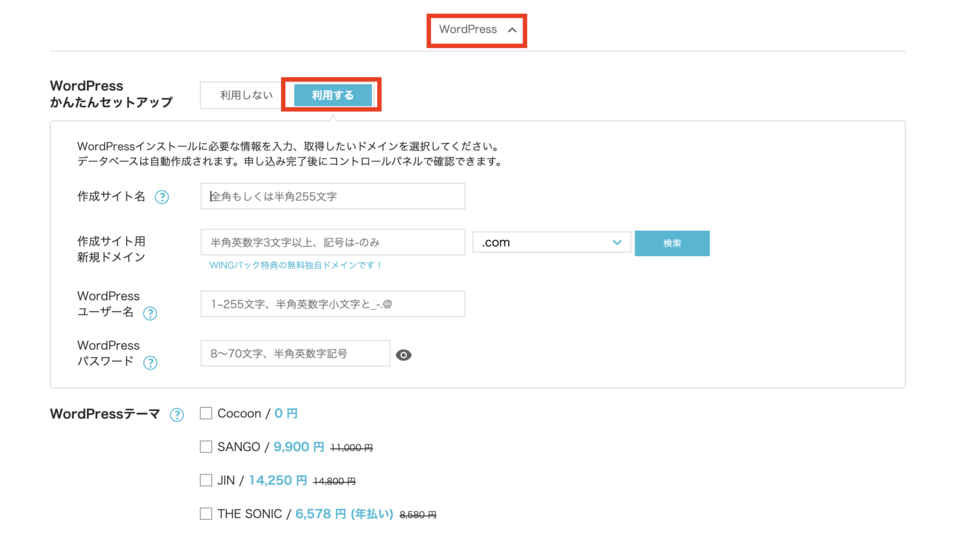
✅ 作成サイト名
「好きなブログ名」を入力してください。
※後からでも変更可能。
✅ 作成サイト用新規ドメイン
自分のブログのURLを決定します。
シンプルでかつ覚えやすいドメインがおすすめです!
※ドメインは後から変更はできないので注意!
✅ WordPressユーザー名
WordPressにログインする時に利用する。
外部に公開されないので、分かりやすいものがおすすめ。
✅ WordPressパスワード
ユーザ名と同様に、ログインする時に利用する。
※忘れないように注意!
✅ WordPressテーマ
無料の『Cocoon』を選びましょう!
後からでも有料テーマに変更することができます。
サイト作成用新規ドメインは、『世界に1つ』しかありません。
取得可能なら、左下に「このドメインは取得できます。」と表示されますよ。
ステップ③:お客様情報を入力する
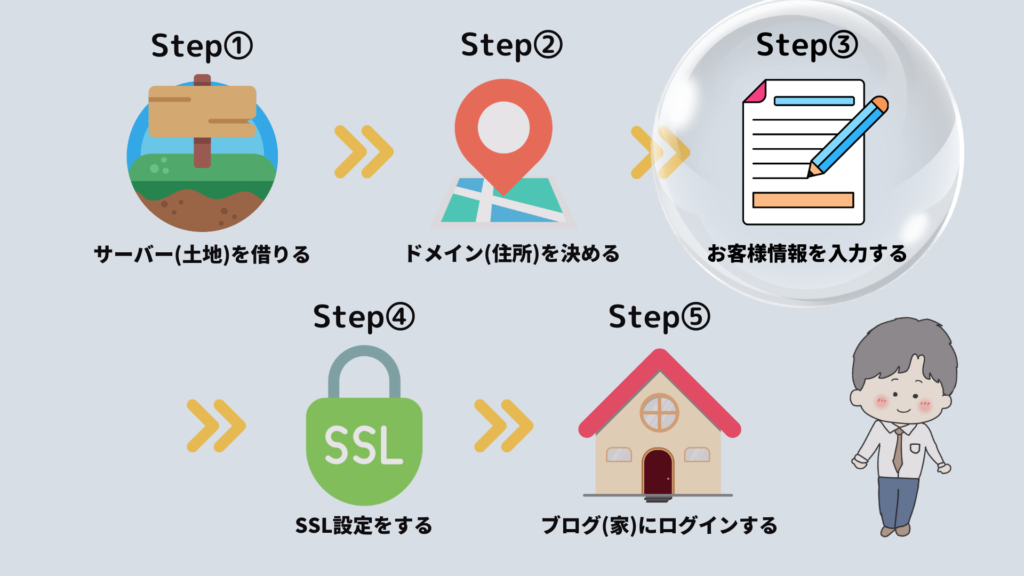
次にStep③、お客様情報を入力するよ!
やることは以下3つ!
- お名前・住所など入力
- SMS / 電話認証
- お支払い方法の入力
①お名前・住所など入力
まずは①お名前・住所など入力していくよ!
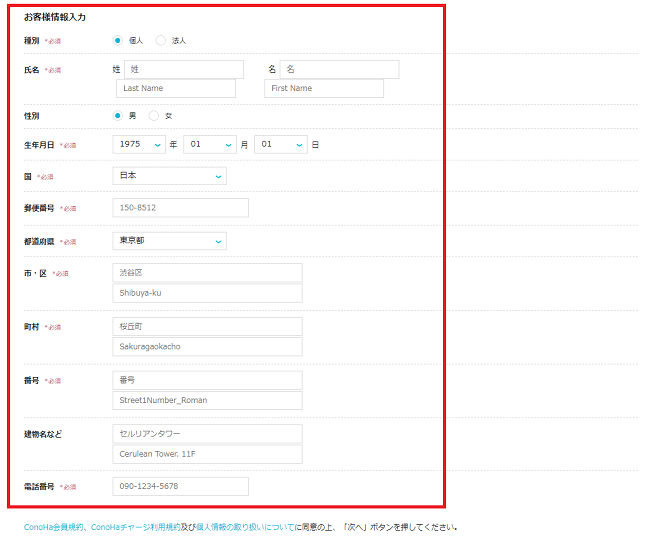
以下の7つの項目を1つずつ入力していこう!
- 種別(個人、法人の選択)
- 氏名
- 性別(任意)
- 生年月日
- 国
- 郵便番号、住所
- 電話番号
②SMS / 電話認証
次に②SMS / 電話認証を入力していくよ!
個人情報の入力が終わると、SMS認証のページに移動します。
電話番号を入力して、SMSで受け取った認証コードを画面に入力しましょう。
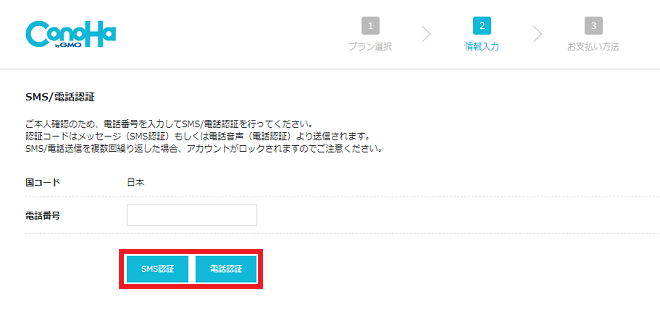
③お支払い方法の入力
次に③お支払い方法を入力していくよ!
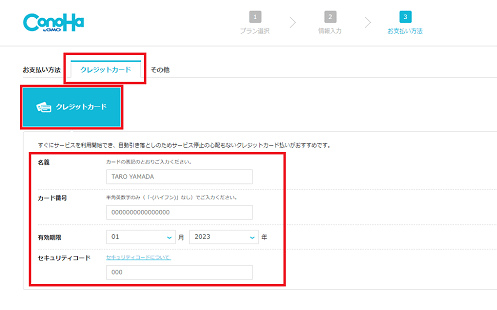
最後に「お申し込み」をクリックすれば、ブログ開設の手続きは完了!
お疲れ様でした!
コレでブログのインストールは完了です!!!
ステップ④:SSL設定をする
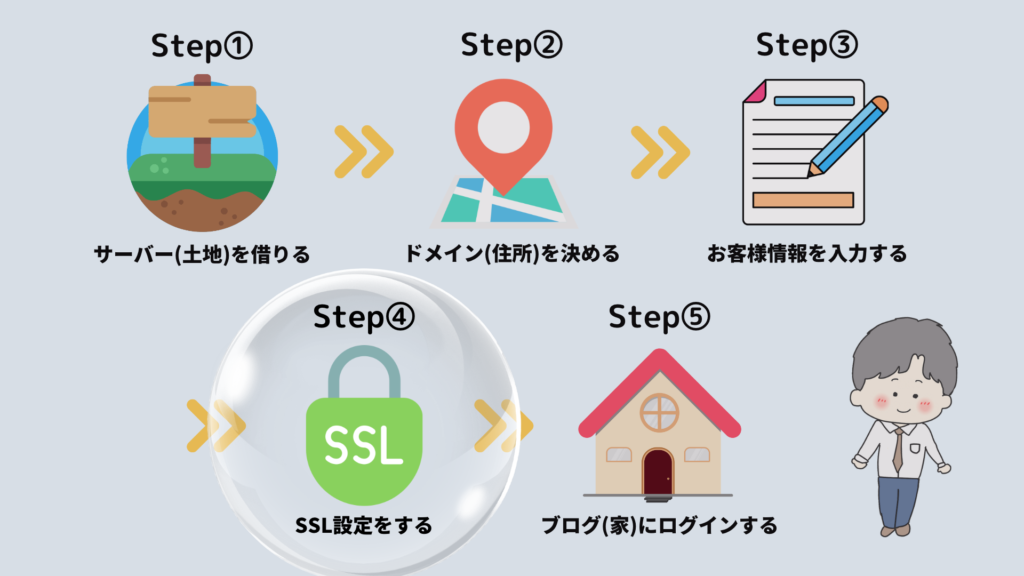
次にStep④、SSL設定をします!
SSLについて少し説明します。
(※特に覚えなくてもOKです。)
つまり、SSL設定とは、セキュリティを上げてくれるもの!
設定はすごく簡単なので、必ず設定しておきましょう!
「サイト管理」→「サイト設計」→開設したブログ名の順でクリックします。
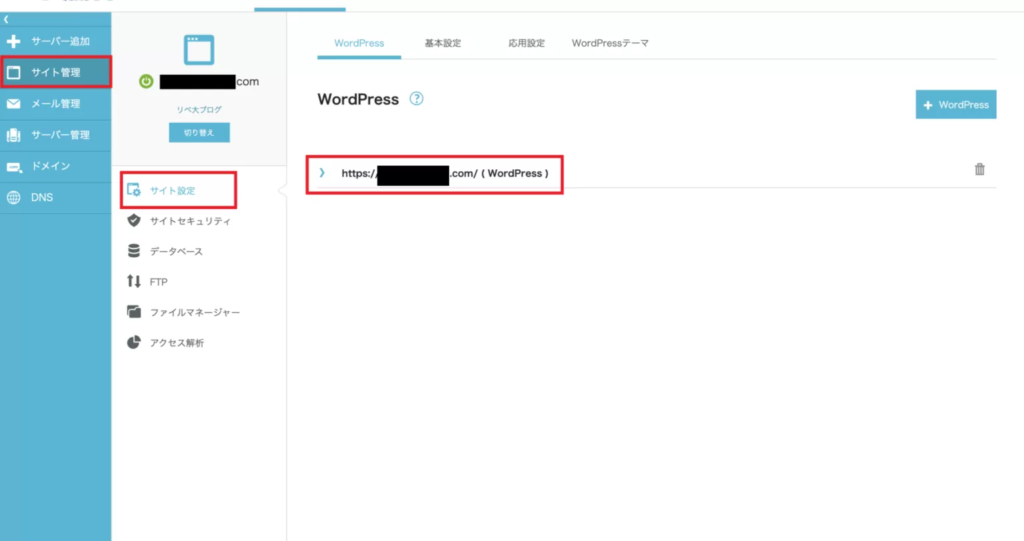
「SSL有効化」をクリックします。
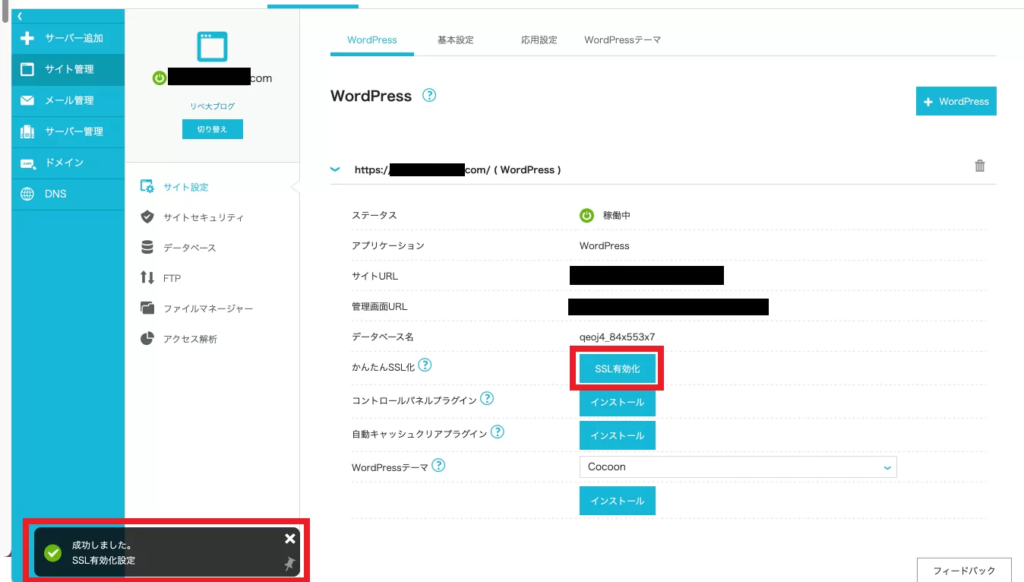
灰色になって「SSL有効化」ボタンが押せない方は30分〜1時間程度待ってみよう!
有効化されたら、サイトURLをクリックしてみよう。
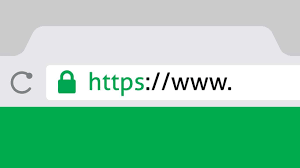
URLの左に鍵マークが表示されていればSSL化は完了だよ!
ステップ⑤:ブログ(家)にログインする

最後にStep⑤、ブログ(家)にログインしていくよ!
WordPressにログインしていきましょう!
ConoHa WINGの「管理画面URL」からログインできるよ!
先ほど登録した「メールアドレス」と「パスワード」を入力してログインしよう。
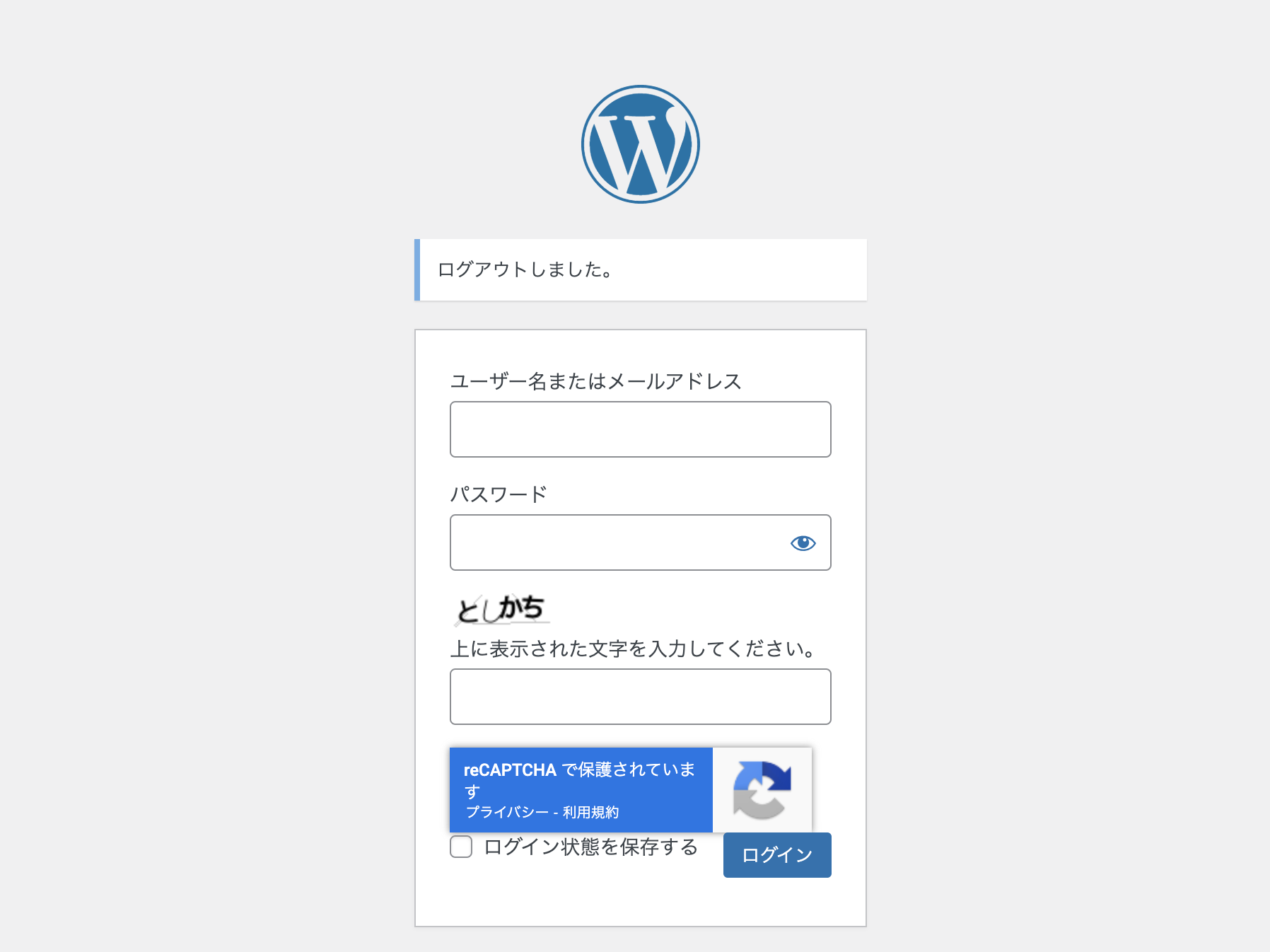
この画面が開けばログインは成功です!
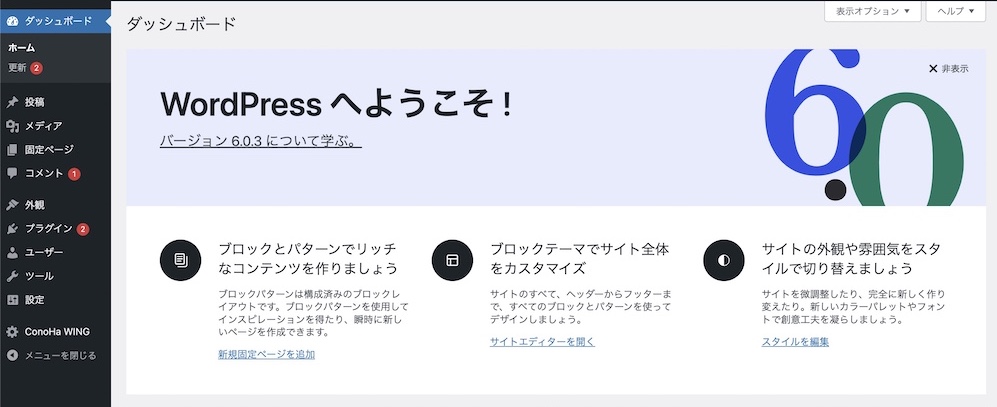
おめでとうございます!!!
コレでブログを開設は完了です◎
ブログ記事が書けるまであともう少しです!
WordPressブログの初期設定 【3ステップ】
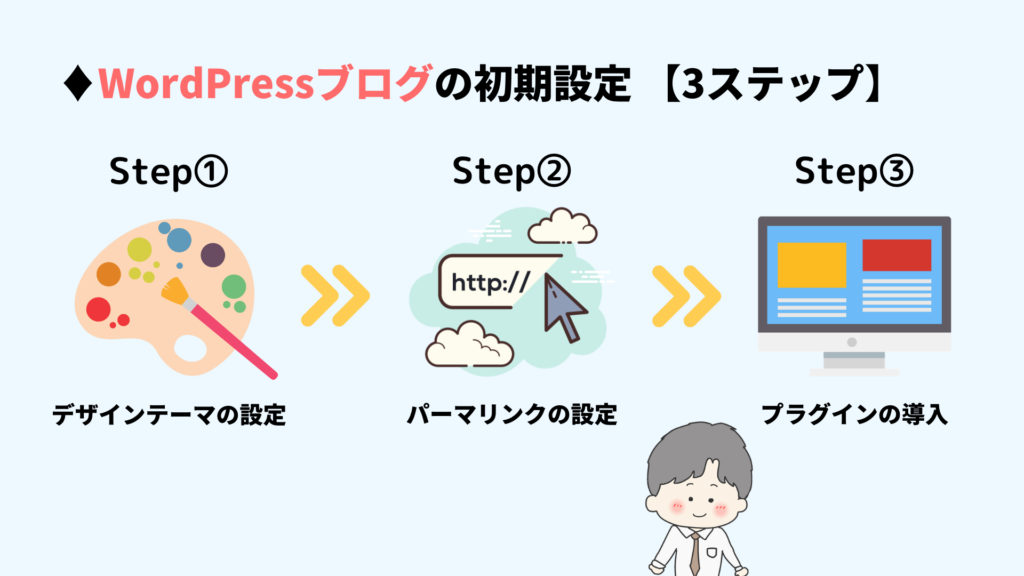
それでは、最後に、ブログの初期設定について解説します!
初期設定をすることデザインが洗練され、効率良くブログの執筆ができるので必ず行いましょう。
♦︎必ずすべき初期設定は以下の3つです。
- ステップ①:デザインテーマの設定
- ステップ②:パーマリンクの設定
- ステップ③:プラグインの導入
手順通り行えば、全く難しくないので一緒にやっていきましょう🔰
ステップ①:デザインテーマの設定
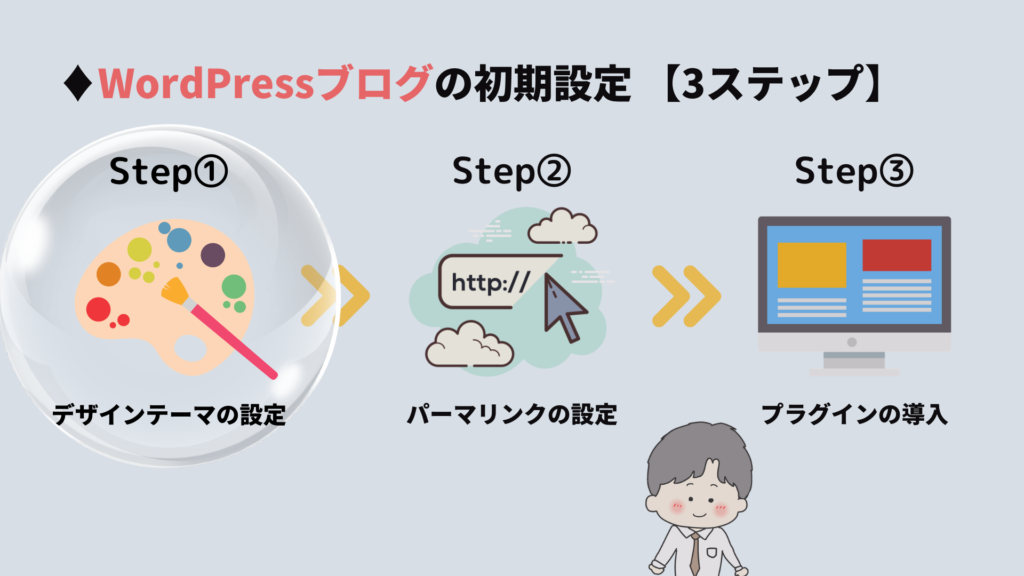
♦︎有料デザインテーマを使うメリットは以下の通り。
- デザインに一貫性を持たせられる
- アフィリエイトで稼ぐ機能の充実
- デザインの説得力が増す
- 他のデザインとの差別化ができる
デザインテーマは無料と有料がありますが、コレから稼ぐなら有料テーマ一択です!
コレから本気で稼ぎたいブロガーは「稼ぐ」に特化したWordPressテーマ「AFFIGER(アフィンガー)」がおすすめ。
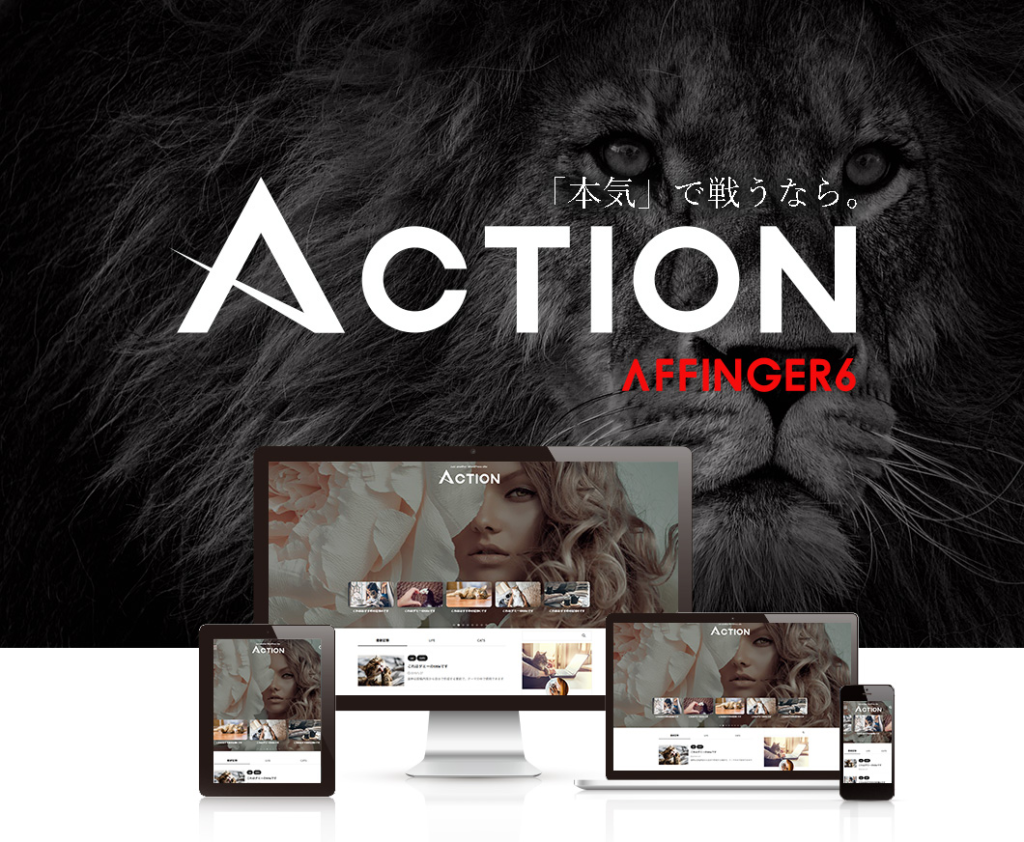
「AFFIGER(アフィンガー)」の料金は14,800円(税込)しますが、稼げれれば、たった1ヶ月で資金回収できます!
ここをケチると後々、後悔すると思うので稼ぐに特化したデザインテーマの「AFFIGER(アフィンガー)」を導入すること。
サンプルデザインや特徴は、公式サイトからご覧できます。
しかも今なら初心者にうれしい、「WordPressで作る記事作成ガイド」が無料で付いてきます!
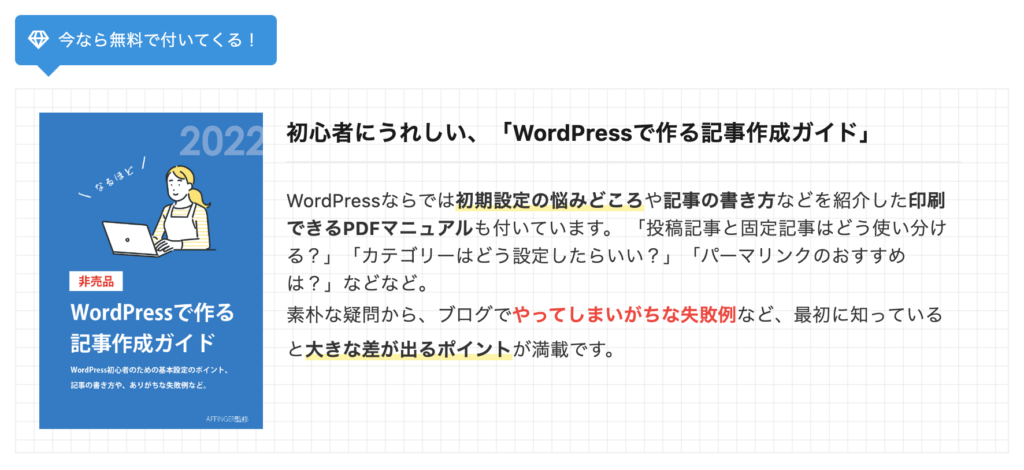
「稼ぐ」に特化したWordPressテーマ
『AFFIGER(アフィンガー) 14,800円(税込)』
有料のデザインテーマで他と差別化して月5万円を稼ごう。
ステップ②:パーマリンクの設定
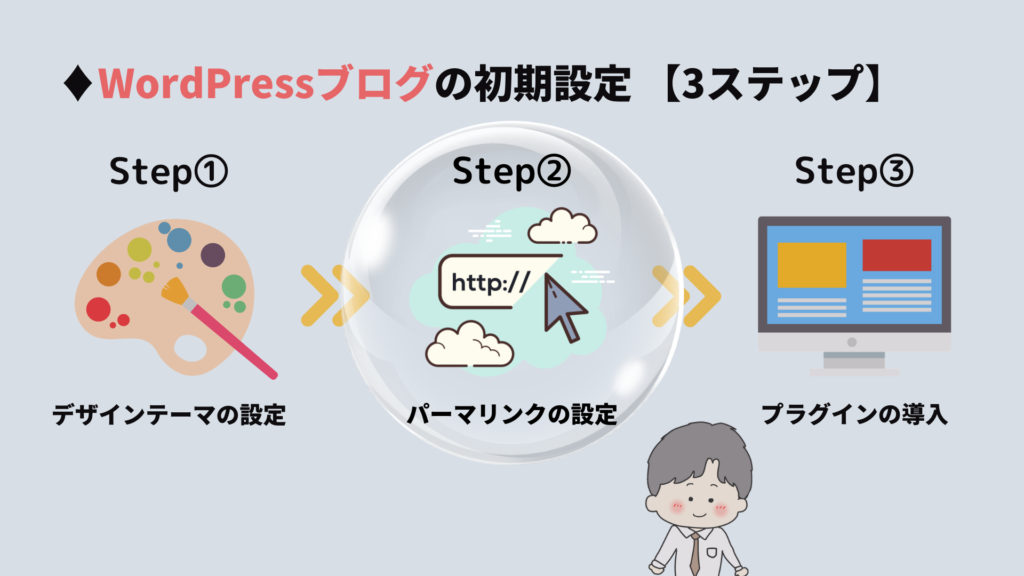
パーマリンクとは、URLの末尾の部分を指します。(下記の青ライン部分)
https://taaaakun-blog.com/wordpress-5step/
Googleがパーマリンクの設定をおすすめしています。
今後ブログで稼いでいくなら、パーマリンクの設定は必ず行いましょう。
WordPress管理画面から「設定」→「パーマリンク設定」をクリックします。
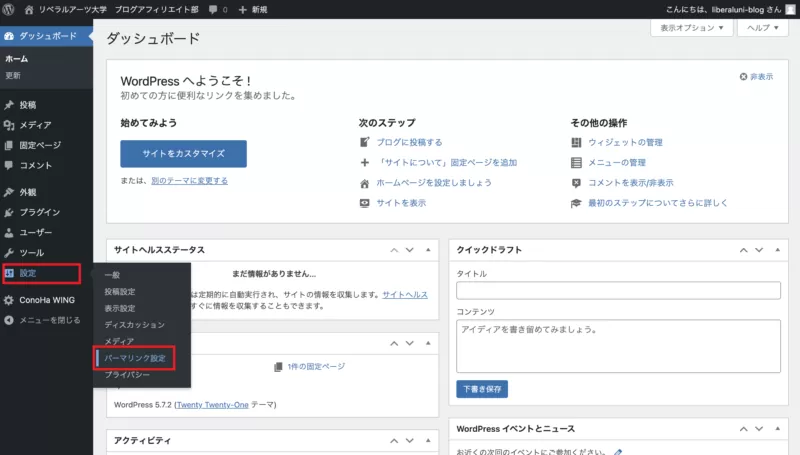
「投稿名」をクリックして選択すると「/%postname%/」と表示されます。
「変更を保存」のボタンを押せば設定は完了です!
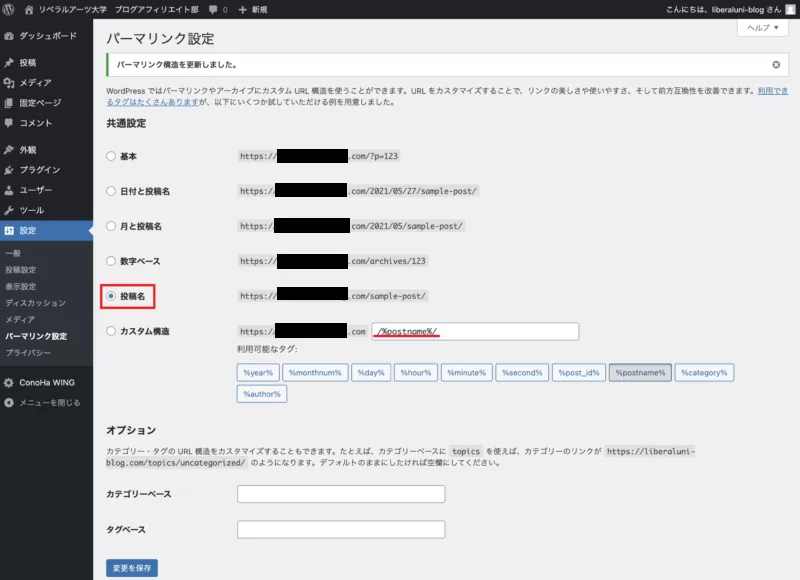
♦︎実際に、ブログ記事を書くときは、以下のようにパーマリンクを設定します。
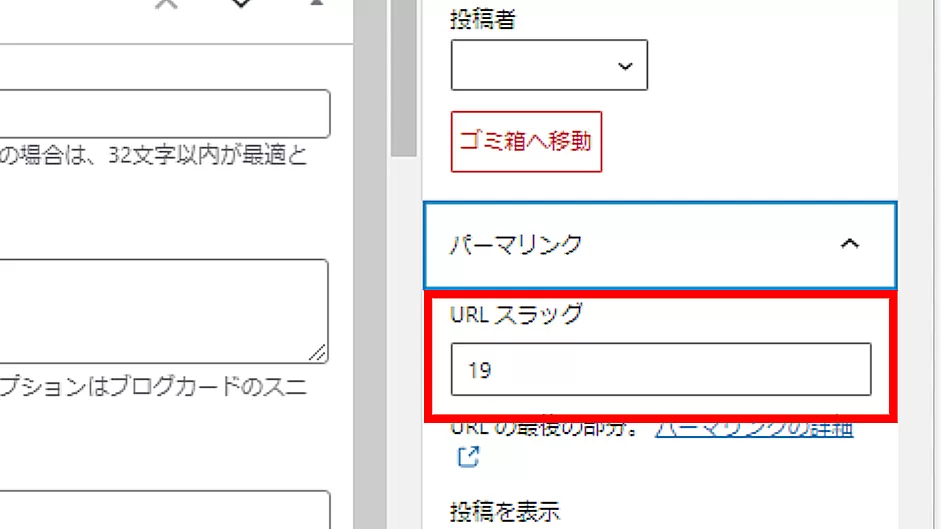
パーマリンク部分をクリックし、URLスラッグ部分に「英数字」を入力しましょう!
※日本語を入力すると、URLが文字化けするため注意です!
ステップ③:プラグインの導入
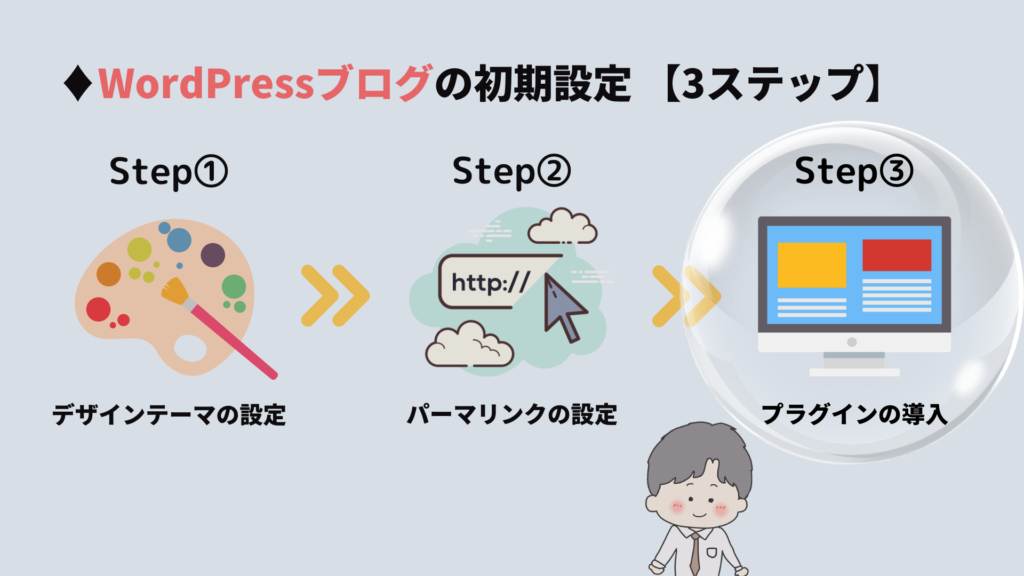
プラグインは、WordPressの機能を拡張するための便利ツールのことです。
プラグインを導入することで簡単に、便利な機能を追加することができます。
プラグインとはスマホでいうアプリのようなものです。
プラグインを導入することでいろんな拡張機能が使えるよ!
♦︎おすすめプラグイン5選
- XML Sitemaps(旧:Google XML Sitemaps)
- Contact Form 7
- Invisible reCaptcha
- SiteGuard WP Plugin
- WebSub/PubSubHubbub
プラグインの設定方法を解説していくよ!
WordPress管理画面から「プラグイン」→「新規追加」をクリックします。
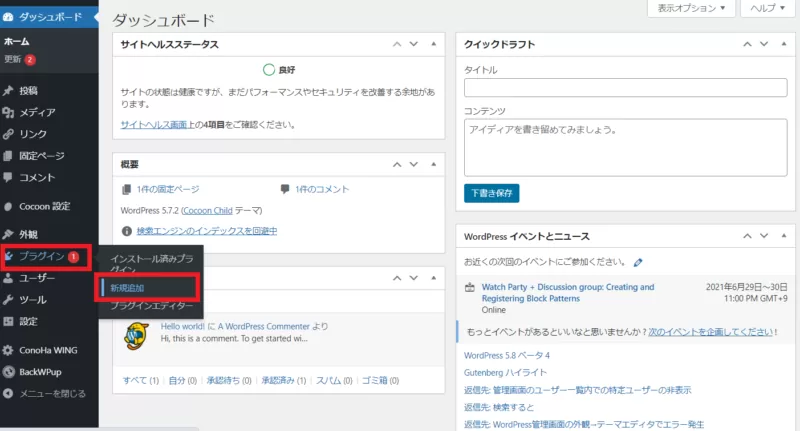
「プラグイン名」を入力して検索します。
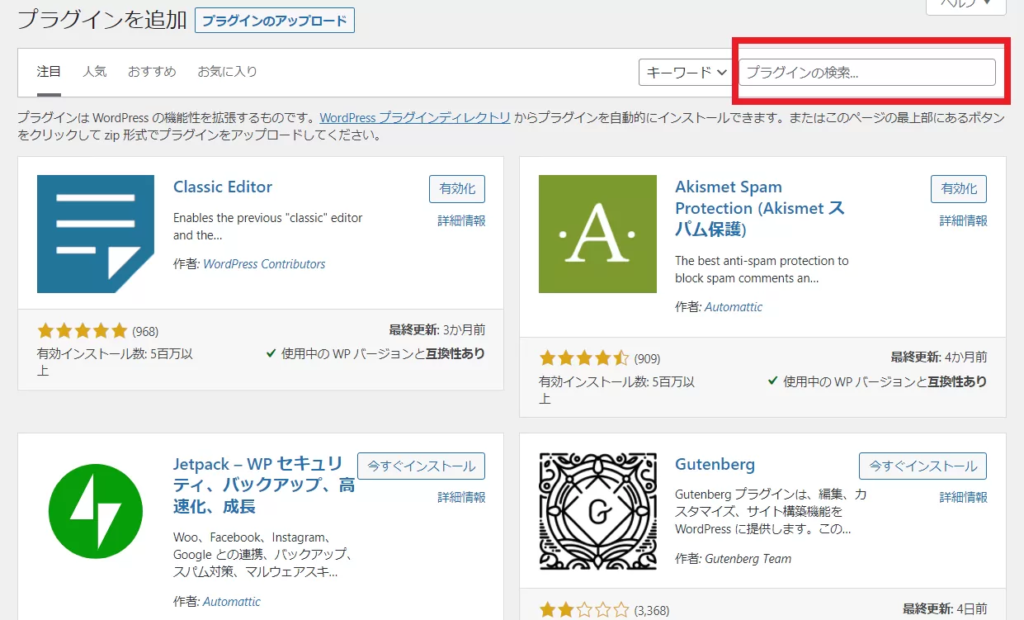
「今すぐインストール」をクリックします。

インストールが完了したら「有効化」に変わるため、クリックします。
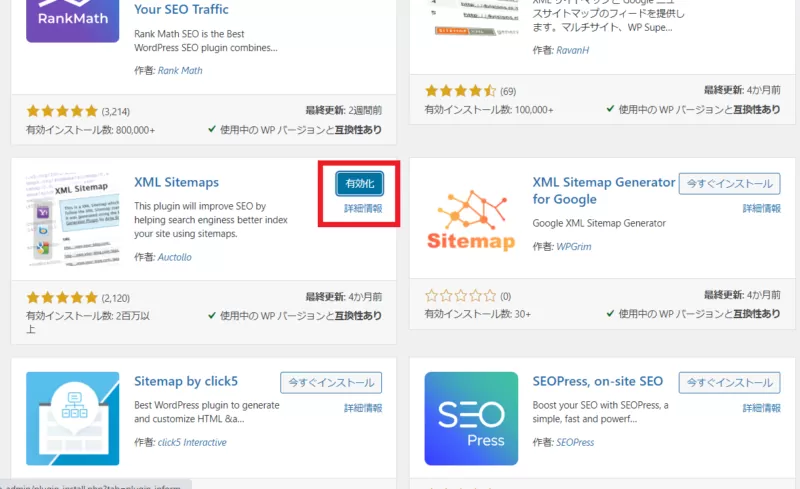
コレでプラグインの導入は完了です!
お疲れ様でした!
コレで『ブログ開設』+『初期設定』も全て完了です!
あとはブログで月5万円を稼ごう!
ブログ開設と初期設定はコレにて完了です!
あとはブログ記事を書いて月5万円稼げるようになりましょう。
ブログは既にオワコンって言われるけど、僕的にはまだまだ稼げます!
きっとこの記事を見てブログを実際に始めたいと思う方は100人に10人。
その10人中、実際に行動に移す方は1人。
つまり、100人この記事を読んでも、99人はページを閉じて終わりです。
だからこそ、行動力のある方は少人数のブロガーと戦うだけなので、簡単に月収5万円稼ぐことができます。
ブログは労働と違って、収益は青天井です。
月5万円どころか月100万円以上も夢ではありません!
本気でブロガーとして稼いでみませんか?
WordPressブログができたら僕が見に行きます!
僕は本気で行動する方を応援します!
ぜひブログが開設できたら、Twitter or インスタで、僕にメンション付きでお知らせください。
大金を稼いでいるブロガーさんとの交流になるはずです。
Twitterはコチラ↓
- ブログ名
- ブログURL
- ブログのジャンル
- 目標:ブログでどれくらい稼ぎたいか?
- 僕のTwitter(@ec_cent_ric)にメンション
インスタはコチラ↓
- ブログ名
- ブログURL
- ブログのジャンル
- 目標:ブログでどれくらい稼ぎたいか?
- 僕のインスタ(@taaaakun.kasegu)にメンション
お気軽にメンションしてくださいね!
一緒にブログで稼ぎましょう!
ブログ開設がまだの方は、最短10分で作れます。
キャンペーン期間中に、お得に始めてみてください。
>> 【最短10分】ConoHa WING でブログを始めてみる
『今だけ限定』
5月23日(火)16:00まで『最大55%オフ』!
『月652円〜』格安でブログをはじめられるキャンペーン中です!
業界最安水準でお得にブログを始められるので、この機会にどうぞ。